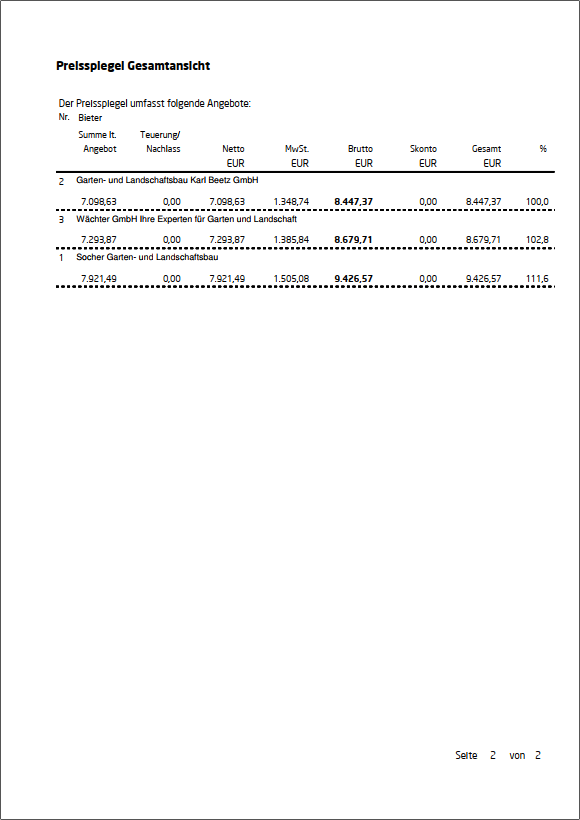Inhoudsopgave
Print de totale prijslijst
Beschrijving
Op deze afdruk krijgt u een korte, duidelijke lijst van alle bieders en hun voorbladinformatie. Op deze manier kan in het totaaloverzicht direct worden bepaald welke bieder de goedkoopste is.
Toepassing
Klik je in het menu Invoer van biedingsprijs op de ingang Totale prijsindex.
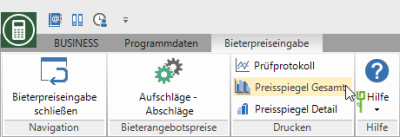
Het volgende afdrukmenu wordt geopend.

Afdrukinstellingen
Maak de volgende instellingen:
het drukken
Door te klikken  overschakelen naar expressie Prijsindex detail.
overschakelen naar expressie Prijsindex detail.
Voorbeeld
Elke afdruk kan worden gecontroleerd voordat deze wordt afgedrukt. De weergave van een voorbeeld wordt vooraf door het programma ingesteld. Als u geen voorbeeld wilt zien, deactiveert u deze  De optie.
De optie.
variant
Voor elk formulier kunt u de ontwerper gebruiken om verschillende te maken Print varianten vorm. Door te klikken  selecteer de variant die u voor de afdruk wilt gebruiken.
selecteer de variant die u voor de afdruk wilt gebruiken.
Contact
Vul hier de volledige naam in van de medewerker die de contactpersoon is voor alle vragen. De naam van de aangemelde gebruiker is vooraf ingesteld, die wordt opgeslagen in het Adres manager wordt opgeslagen in de gebruikersgegevens.
editie
Door te klikken  kies of u het prijsvergelijkingsblad wilt afdrukken of als Fax of E-mail willen verzenden.
kies of u het prijsvergelijkingsblad wilt afdrukken of als Fax of E-mail willen verzenden.
printer
Door te klikken  kies de printer die u wilt gebruiken om af te drukken. Alleen printers die onder Windows zijn geïnstalleerd, zijn beschikbaar voor selectie.
kies de printer die u wilt gebruiken om af te drukken. Alleen printers die onder Windows zijn geïnstalleerd, zijn beschikbaar voor selectie.
Opnemen in bouwdossier
Heeft u een vergunning voor het DATAflor DMSkunt u de prijsvergelijking opslaan als een pdf-document.
Papierinvoer
Als uw printer meerdere papierladen biedt, selecteert u door op te klikken  de sleuf van waaruit het papier wordt gebruikt om af te drukken.
de sleuf van waaruit het papier wordt gebruikt om af te drukken.
afdrukken van / naar pagina
Hier kunt u aangeven welke pagina's moeten worden afgedrukt. Als u de volledige prijsvergelijking wilt afdrukken, breng dan geen wijzigingen aan in deze velden.
Kopieën
Indien u meerdere exemplaren van de prijsvergelijking nodig heeft, vul dan hier het gewenste aantal in.
Instellingen tabblad
Activeer de betreffende optie door het vakje aan te vinken  .
.

Voorblad afdrukken
Er wordt een voorblad afgedrukt met de adresgegevens van de bieder.
Onderwerp / koptekst / voettekst afdrukken
Degenen op de tabbladen Onderwerp van het bericht, Koptekst en Voettekst ingevoerde teksten worden ook uitgevoerd.
Evalueer korting
Bij de berekening van het totaalbedrag wordt rekening gehouden met de verleende korting.
Afdrukvoorbeeld en afdrukken
Nadat u alle benodigde informatie voor uw afdruk heeft ingevoerd, klikt u op  in het menu Afdrukinstellingen of gebruik de toetsencombinatie Ctrl + P.
in het menu Afdrukinstellingen of gebruik de toetsencombinatie Ctrl + P.
Voorbeelduitdrukking:
eerste pagina
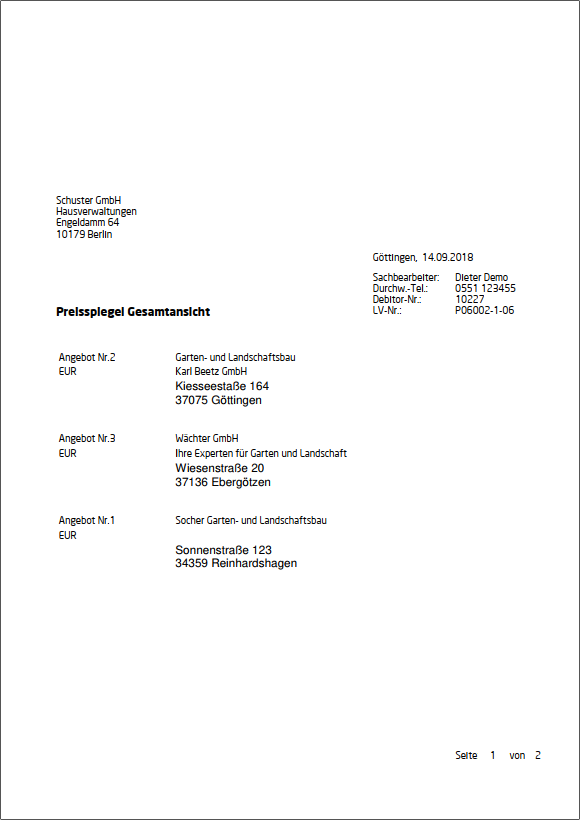
volgende pagina's